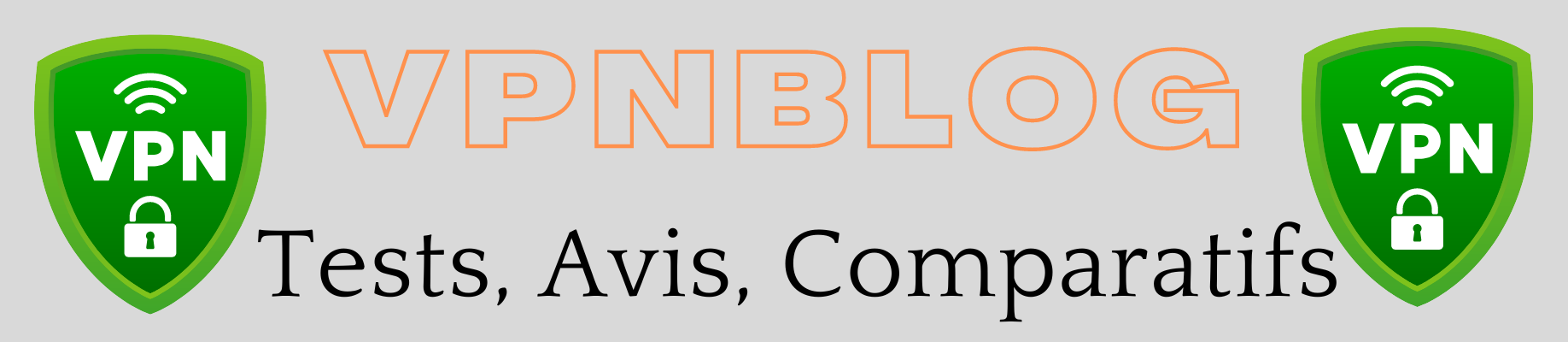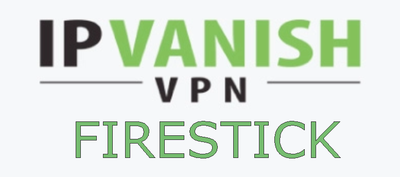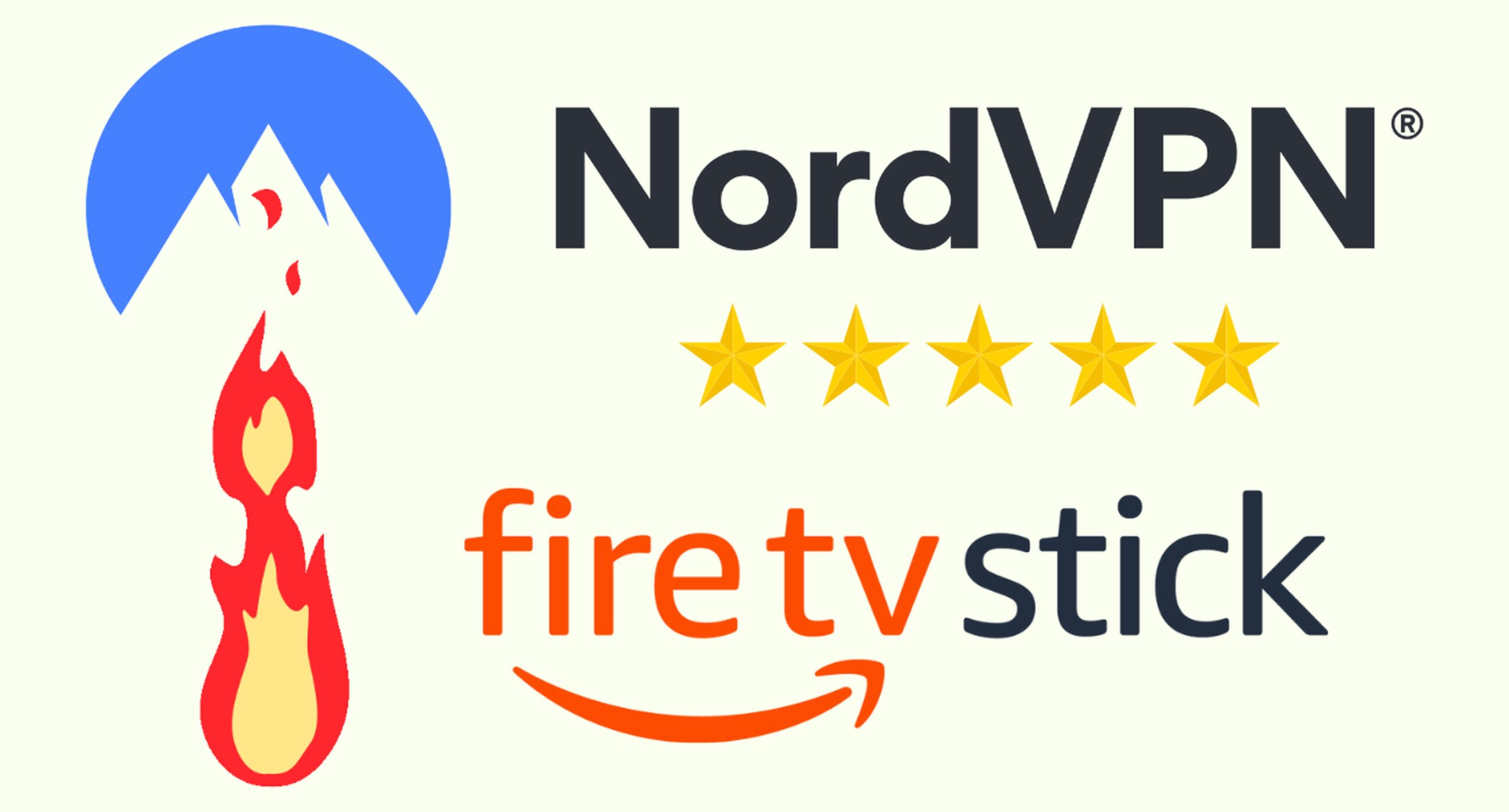UnlockMyTV – Streaming Anglophone avec sous-titres
UnlockMyTV est une excellente appli Android de Streaming anglophone comme TVZion dont elle reprend les grands principes.
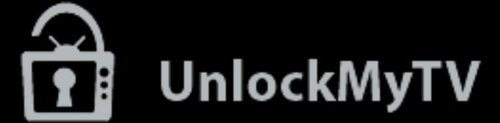
Elle est de grande qualité avec ces deux catégories: Films et Séries, facile d’ emploi, gère très bien les flux 1080p sans débrideurs payants, accepte d’ autres lecteurs comme MX Player et VLC, gère très bien les sous-titres grâce à l’ option Play with subtitles.
Sous Titres avec UnlockMyTV
Il existe de nombreux applis anglophones de Streaming en comparaison de la seule appli francophone EverStream. UnlockMyTV (à ne pas confondre avec UnlokMyTTV) gère très bien les Sous-Titres car il prend en charge un lecteur secondaire comme MX Player. Il n’ y a rien de difficile et cela vous permettra de regarder un film en langue originale avec des sous titres en Français ou bien en Anglais (ou bien de votre choix). UnlockMyTV utilise la base OpenSubtitles. Il vous suffit de choisir l’ option Play with subtitles. Le lecteur MX player doit être installé sur votre FireStick. Un tuto d’ installation est dans cet article.
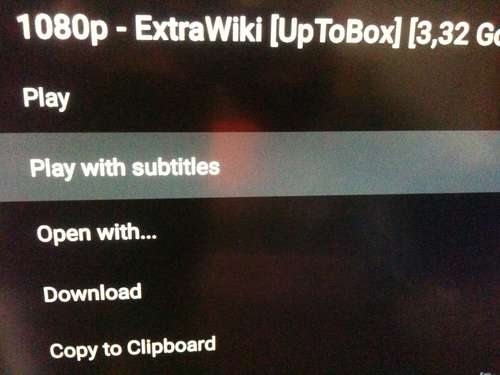
VPN avec UnlockMyTV
Beaucoup de fournisseurs VPN font maintenant des applications spécifiquement pour Amazon Fire TV. Les qualités d’ un VPN pour FireStick sont:
- Un VPN rapide si vous ne voulez pas que votre vidéo soit interrompue.
- Un VPN qui dissimule votre véritable adresse IP pour contrer les regards indiscrets. Votre streaming reste confidentiel.
- Un VPN NO LOG, cela signifie qu’ il ne garde aucune trace de vos activités.
Pour FireStick, et pour KODI en général, je recommande IPVanish. Il est très rapide, NO LOG et laisse ses utilisateurs utilisés tous les protocoles qu’ ils veulent !. L’ installation d’ IPVanish sur FireStick TV est très simple.
Installation de UnlockMyTV
UnblockMyTV n’ est disponible sur l’ Amazon store (FireStick étant une création Amazon). Pour l’ installer il faut passer par notre Store qui héberge le fichier APK. Pour accéder au Store du blog du VPN il faut installer Downloader et FileLinked.
La seule condition est d’ autoriser les sources inconnues. Paramètres => Ma Fire TV => Options pour les développeurs => Applications de sources inconnues => Oui
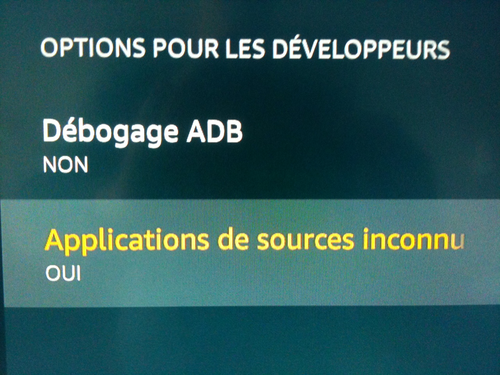
Puis revenez sur l’ écran principal de FireTV.
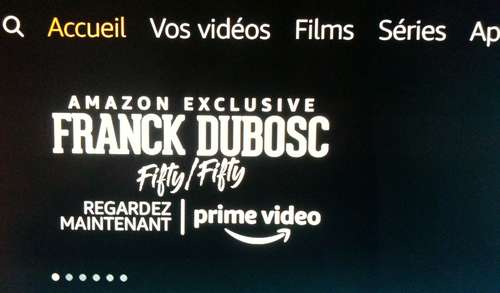
Sur l’interface générale de FireStick TV, glissez votre curseur en haut à gauche pour faire apparaître le menu de recherche ![]() . Puis tapez DOWNLOADER. Sélectionnez l’application Downloader puis installez-là.
. Puis tapez DOWNLOADER. Sélectionnez l’application Downloader puis installez-là.
Lancez maintenant l’application Downloader. Apparaît alors sur la droite une interface avec possibilité de saisir une adresse Internet.
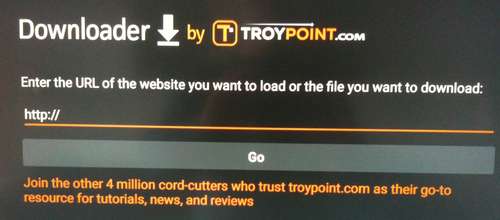
Vous installez FILELINKED en tapant l’ adresse: http://www.filelinked.com et en cliquant sur GO
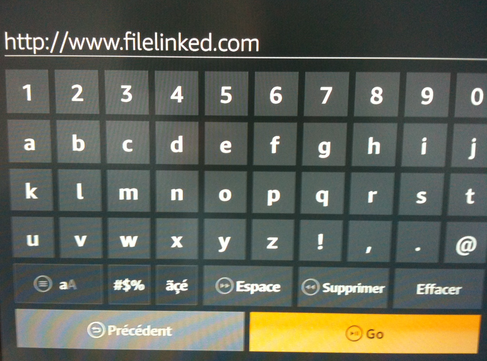
Puis vous cliquez sur DOWNLOAD FILELINKED
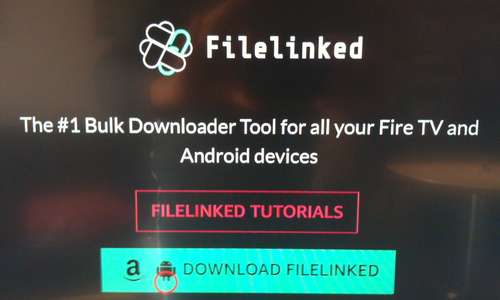
Vous lancez FileLinked. Au démarrage il va toujours vous demander un code. Chaque code correspond à un Store. Le nôtre où se trouve TVZion est le 91433251. Vous mettez ce code dans Enter Code!
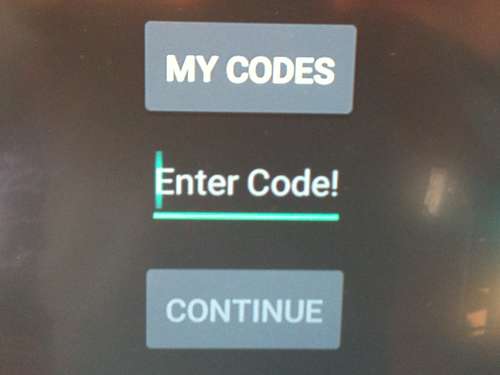
Vous êtes dans notre store qui héberge nos apks préférés. Dans le menu déroulant vous cliquez sur UnblockMyTV. Le téléchargement et l’ installation commence en cliquant sur l’ apk.
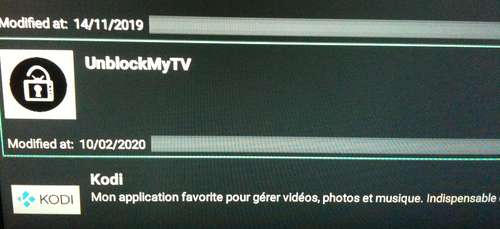
Une fois l’ installation effectuée, il ne vous reste plus qu’ à aller dans les deux catégories présentes et de chercher la vidéo qu’ il vous plaît. Si vous voulez avoir l’ option Sous-titre il vous suffit de continuer à lire l’ article.
UnlockMyTV avec Sous-titres
UnlockMyTV prend efficacement en charge les sous-titres à condition d’ utiliser un lecteur externe comme MX Player.
L’ APK de MX Player est sur notre Store donc vous suivez la même procédure d’ installation en cliquant sur l’ APK. L’ APK se télécharge puis vous l’ installez.
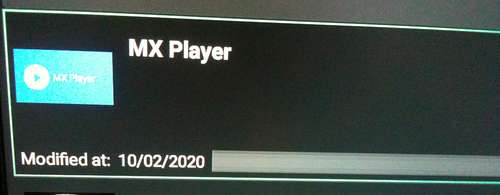
MX Player a une version Premium. La version gratuite que l’ on vous propose est largement suffisante.
Pour la configuration finale vous retournez dans l’ appli UnlockMyTV. Dans la partie Settings:
Vous choisissez le lecteur MX Player en cliquant sur Choose default player => MX Player.
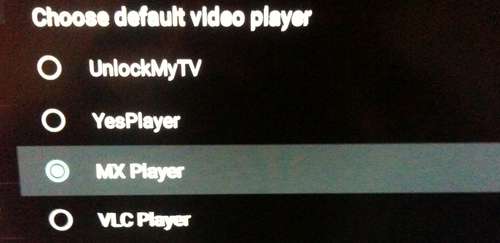
Vous mettez votre langue préférée pour les sous-titres. SUBTITLES => Choose Defaut Subtitle Languages => French
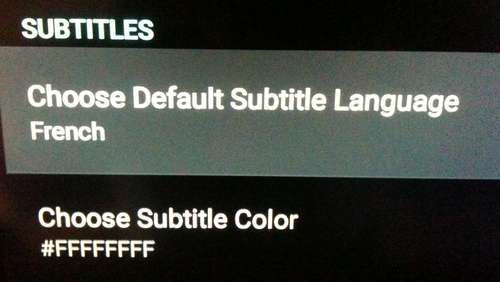
Lors du lancement de votre vidéo vous choisissez l’ option Play with subtitles.
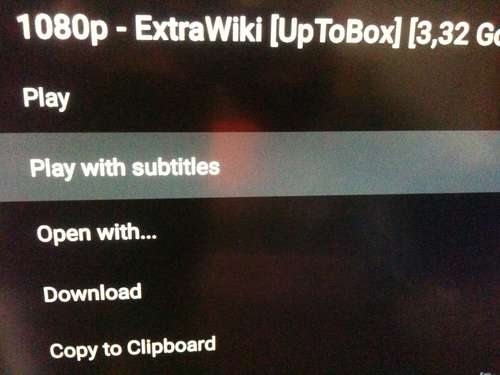
Puis vous sélectionnez le sous-titre.
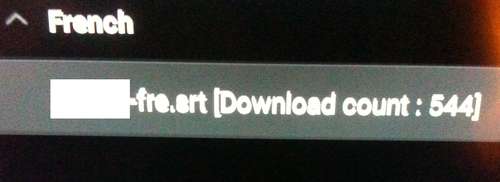
BON VISIONNAGE EN V.O STFR